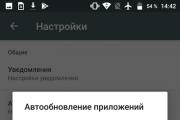Miks vilgub kõvaketta aktiivsuse tuli, kui kedagi pole arvuti taga? HDD aktiivsuse indikaator
Üks levinumaid arvutimodifikatsioone on korpuse standardsete LED-ide asendamine mõne muu vastu. Kuid nõustute, see on liiga lihtne. Ja miks mitte teha omamoodi VU-indikaator kõvaketta laadimiseks mitmele LED-ile? Midagi nagu VU-meeter võimenditel.
Ülaltoodud saidilt leiti sobiv shemka:
Kõik on lihtne. Toide + 5V, skeemil vasakul. Paremal all, optroni LED-i väljunditega (jalad 1 ja 2), ühendame emal olevad väljundid, mida nimetatakse HDD Led. Kui selle LED-i polaarsust muuta, ei juhtu midagi hullu, lihtsalt LED-id ei sütti. Kuid sisendil + 5 V on soovitatav polaarsust mitte segi ajada.
Sellise skeemi eeliseks on see, et emalt tuleva HDD Led signaali teie vooluring otseselt ei kasuta (kasutatakse optronistoris oleva optotransistori emitter-kollektori ristmiku takistuse muutust). Ja seetõttu, kui ühendasite ema õigete optroni tihvtidega, siis ükskõik kui valesti teie vooluring on kokku pandud, ei kahjusta see (loe: kata) ema kunagi. :-)
Skeemil olev hüppaja (hüppaja) määrab LED-skaala töörežiimi. Kui see on kinni, siis LED-id süttivad üksteise järel paremalt vasakule (pildi järgi), kui see on avatud, siis põleb alati ainult üks LED, st. saate midagi "hüppepunkti" sarnast. Sest Viimane variant mulle ei meeldinud, nii et tegin vooluringi ilma hüppajata (selle lõigu sulgesin just).
Niisiis, vaatame ... Mida me selleks vajame:
- LM3914 ise on tegelikult mikruha, mis juhib LED-e (led bargraph driver kiip);
- 4N25 (või 4N26, või 4N28 või TIL111) - optronid (optoisolaator);
- Elektrolüütkondensaator: 220uF 25V juures (võtame pingevaru);
- Takistid (igaüks üks): 3,3 KΩ, 10 KΩ, 470 Ω, 330 Ω, kõik 0,25 W.
- LEDid 2,5-3,5V - 10tk, lahedad - mitmevärvilised.
Sest Leidsin skeemi impordisaidilt, siis alguses otsustasin jõudluse kontrollimiseks kõik papile ja juhtmetele kokku panna, kontrollige seda:


Testimise eesmärgil oli liiga laisk kõiki 10 LED-i jootma, nii et põhimikruhast kasutati ainult viis juhet. Kui kontrollisin - see töötas, võite selle sammu vahele jätta :-).
Ühenduse hõlbustamiseks saate varuda ka järgmisi komponente:
- Värvilised juhtmed (must ja punane) ühendamiseks ema ja toiteallikaga;
- Molex pistik standardse toiteallikaga ühendamiseks; saate osta 2 (isa ja ema juhtme külge kinnitamiseks) ja teha teise siduri, kui toiteallikal pole vabu pistikuid;
- Peenikesed juhtmed, kaabel või plokk kruvidega plaadil LED-ide ühendamiseks;
- Mikroskeemide voodid (18 ja 6 jalale) - soovitan soojalt;
- Millele kogu asja jootte: trükkplaat, fooliumteksoliit / getinax, papp (ghetto-mod :-)).


Põhimõtteliselt saate selle kompaktsemaks muuta, kuid minu ülesanne ei olnud selline. Ärge unustage plaadi kinnitusavasid, kui neid vajate!
Tasusin makse järgmisel viisil. Raudkloriidi, laki ja lahustiga ei tahtnud end segada, seega liimisin paberile formaadis 1:1 formaadis plaadi kleeppliiatsiga tekstiliidile fooliumi küljele (naerda ei tohi, seda [liimipulka] on lihtne kasutada, see tagab paberi hea nakkuvuse fooliumiga ja samal ajal saab paberit hõlpsasti lahti rebida ilma täiendavaid tööriistu kasutamata). Lihtsalt puuritud augud sisse. Rebisin fooliumilt paberi maha, ühendasin pliiatsiga vastavalt tahvli paigutusele vajalikud augud ja lõikasin noaga jäljed välja. Toitejuhtmete auke saab teha umbes 1,5 mm läbimõõduga, kui kavatsete kasutada toiteallika standardseid juhtmeid (tegin seda, võttes need vanast PSU-st).
Üldiselt pole siin midagi keerulist, kuid peate väga hoolikalt jootma kitsad teed, mis lähevad mikruhast LED-i, sest. neid on palju ja paksuks teha ei saa. Kuigi jootsin omal ajal piisavalt, ei olnud see siiski väga lihtne ... Peaasi, et pärast lõikamist on hea plaat enne jootmist puhastada ja rasvatustada. Mida paremini puhastate/rasvast eemaldate, seda kergemini kleepub tina fooliumi külge ja seda väiksem on võimalus, et see laualt lahti tuleb. Parem on jootma kohe pärast eemaldamist ja pealegi kõik elemendid korraga, ilma järgmisele päevale edasi lükkamata, vastasel juhul, kui jootte täna poole ja plaati mingil viisil töötlemata jätate nädalaks seisma, siis tuleb hemorroidid uuesti puhastada või soojendada rohkem räbustiga, millest tõenäoliselt tulevad jäljed lahti.
Seda ma tegin:
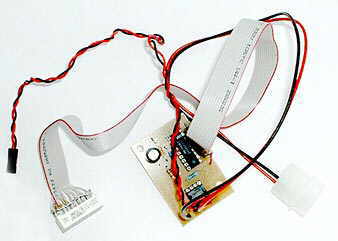
Otsustasin hunniku LED-idega mitte jamada ja paigaldasin ühte paketti kümnest LED-ist koosneva komplekti, ühendades selle plaadiga 11-juhtmelise kaabliga, lõigates vastavalt kaabli draivi küljest ära. Jootsin kaabli otse plaadi sisse, aga alles siis tekkis mõte, et sinna on vaja pistik paigaldada.
Soovitan väga kasutada mikrokiipide jaoks hälli. Esiteks ei kuumene te plaadile jootmisel üle (mikruhhid sisestatakse viimasena) ja teiseks, kui leiate tootmisveaga (lühidalt mitte töötava) mikruhhi, saate selle hõlpsalt vahetada poes, kus te ostsin selle ja võite jootma seda ei vahetata.

Kui olete kogu asja jootnud, saate jõudlust kontrollida järgmiselt:
- Kui toide on sisse lülitatud, ei tohiks ükski LED-tuli põleda;
- Kui sulgete optroni kontaktid 4 ja 5 (need, mis lähevad vooluringi), peaksid süttima kõik LED-id (või ainult viimane, kui ühendasite hüppaja asemel vahega vooluringi).
Kui kõik töötab, saab katsetada näiteks LED-ide ühendamise järjekorraga, et esmalt süttiksid reas paaris ja siis paaritud jne.
Kõvaketta laadimise analoognäidik
Analoogtehnoloogia fännidele saate pakkuda järgmist võimalust: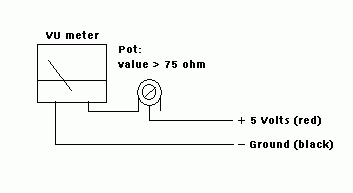
Need. vooluringi ja LEDide asemel saab ühendada mõne olemasoleva korraliku sisetakistusega numbrinäidiku, näiteks mingist magnetofonist. Määrake potentsiomeetriga voolupiirang. Ühendame ema HDD-Led-pistikuga. Erinevalt eelmisest versioonist võib siin, kui võtate liiga võimsa ja mitte väga tundliku (madala sisetakistusega) seadme, võite emaplaadi kergesti kahjustada ja siis pole teil HDD töö indikaatorit.
Sissejuhatus
Laadimisnäitajad, millest arutatakse, pole mitte ainult välimuse paranemine, vaid neil on ka puhtalt praktiline kasu.
See artikkel koosneb kahest sõltumatust osast: protsessori ja kõvaketta laadimise indikaator.
Kõvaketta laadimise indikaator
Enne indikaatori loomise alustamist otsustasin otsida kõige optimaalsema skeemi. Mitmeid saite sirvides leidsin suhteliselt väikese hulga erinevaid skeeme. Üks olulisemaid kriteeriume on kvaliteetse modi hankimine suhteliselt väikese raha eest. Enamik vooluahelaid kasutab LM3914 kiipe, mis pole nii odavad. Seetõttu hakkasin otsima tasemeindikaatori kiipi, mille väljund on 5-8 LED-i jaoks. Valik langes AN6884-le selle madala hinna ja laia saadavuse tõttu. Sellel mikroskeemil on väljundis viis LED-i ja see läbib iga voolu 7 mA.
Signaali lugemiseks kasutatakse kahte emaplaadilt tulevat juhet, mille külge on ühendatud esipaneelil asuv kõvaketta indikaator-LED. LED-i asemel on nendega ühendatud optroni sisend (vt joonist). Isegi kui polaarsust muuta, ei põle midagi. Skeemil olev optronid on vajalik emaplaadi ja indikaatori ahelate elektriliseks lahtisidumiseks (see on eelkõige vajalik emaplaadi kaitsmiseks).
Nullkoormuse korral - optroni sees olev fototransistor on lukustatud -, samal ajal kui C6 tühjeneb läbi R11. Kõvaketta koormuse suurenemisega on fototransistor avatud ja C6 hakkab selle kaudu laadima. Pinge C6 juures varieerub proportsionaalselt koormustasemega. Sõltuvalt C6 võimsusest muutub koormustaseme muutumise kiirus.
Pinge C6-st eemaldatakse jaguri R12, R14 kaudu. Indikaatori tundlikkuse muutmiseks kasutatakse trimmeri takistit R14.
LED-e saab paigaldada mis tahes ja teie äranägemise järgi. Kodus määrasin kolm väiksemat taset - roheline ja kaks suurt - punane.
Kõvaketta indikaatorahel
Indikaatori seadistamine on taandatud selle tundlikkuse määramisele, kasutades R14.
CPU koormuse indikaator
Kui kõvaketta indikaator oli juba tehtud, hakkasin mõtlema millegi muu indikaatori peale. Valik langes protsessori koormuse indikaatorile.
Otsingu käigus leiti kaks võimalust - läbi LPT ja läbi COM.
Valisin COM-pordi ainult seetõttu, et seda erinevalt LPT-st ei kasutatud. Otsingu käigus leidsin Clear66 artikli, kus ta rääkis auto tahhomeetri ühendamisest COM-pordiga. Mulle meeldis see idee kõige rohkem sellepärast, et digitaalsete väärtuste analoogsignaaliks teisendamiseks pole vaja spetsiaalseid vooluringe teha. Juhtimiseks kasutatakse programmi PCTach (allalaadimislink on artikli lõpus).
Aga kuna sel hetkel polnud vähemalt mingit tahhomeetrit käepärast, tuli teha tehase omatehtud versioon. Pärast kokkupanekut ja seadistamist hakkas protsessori koormuse indikaator enam-vähem täpselt näitama.
Kuid mulle ei meeldinud koormustaseme kuvamise suurenenud kiirus, mis väljendus indikaatori noole liigses tõmblemises protsessori ebaühtlase koormuse ajal. Kuid see parandati, lisades paralleelselt mikroampermeetriga täiendava kondensaatori.
Valimisnäidiku tüüp mulle eriti ei sobinud ja otsustasin sellele alternatiivi otsida. Lõpuks sai indikaatoriks LED ja mitte LED-ide skaala, vaid kaks erinevat helendavat värvi LED-i, mis on suunatud üksteise poole. Koormuse taset kuvatakse LED-tulede heleduse sujuval muutmisel.
Indikaatori valmistamiseks kasutasin 4-5mm pleksiklaasi ja kahte LED-i: punast ja sinist helki. Pleksiklaasist lõigatakse välja riba mõõtmetega 150 mm x 15 mm. Pärast seda lõigatakse riba servadest välja LED-ide kohad. Riba otsad ja üks külg tuleb lihvida nullliivapaberiga ühtlaseks matiks. See on vajalik valguse ühtlaseks hajutamiseks. Tagaküljele (mis ei ole liivapaberiga töödeldud) ja riba külgedele on liimitud fooliumiriba, et peegeldada LED-i kiirte. Kui riba on valmis, on LED-id liimitud.
LED-ide paigutus pleksiklaasist ribas
Kui LED-id on juba liimitud, liimitakse riba otstesse teip või isekleepuv kile. See on vajalik selleks, et LED-id paistaksid ainult riba soovitud osas.
Sinine peal sümboliseerib külma, s.t. madal protsessori kasutus. Punane allosas sümboliseerib kütmist, st. suur koormus. Protsessori koormus on võrdeline värvide omavahelise üleminekuga. Plaadile minevad juhtmed ja takisti 68-100 Ohm kinnitatakse ühest riba servast kuumliimiga.
Valgusdioodide heleduse sujuvaks muutmiseks kasutatakse PWM-signaali genereerimise ahelat. Selle juhtimismeetodi puhul erineb LED-ide heledus helendusaja ja väljalülitumise aja suhtest. See meetod on pinge juhtimisest parem, kuna LED-ide heledus muutub võrdeliselt pingega.
Skeem koosneb järgmistest plokkidest:
pinge draiver DA1.1-l
saehamba signaali generaator DA2-l
pinge võrdlusseade DA1.2 DA1.3 peal
Takistijagur R4,R3 seab pingeks 1,2 volti, mis on ligikaudu võrdne minimaalse saehamba impulsi pingega DA2. Impulssid võetakse arvuti COM-pordi kolmandast väljundist. Kui sisendtase on kõrge, laeb kondensaator C1 läbi takisti R1 ja dioodi D1. Kui sisendtase on madal, tühjeneb kondensaator C1 läbi R2. C1-l moodustub pinge, mis on võrdeline protsessori koormustasemega. Kuna selle pinge amplituud on väiksem kui saehamba impulsside amplituud DA2, on ahelas DA1.1 peal võimendi. Indikaatori maksimaalset taset reguleeritakse võimenduse muutmisega, kasutades R6. R7, C3 kett tasandab lõpuks võimendi väljundist tuleneva pinge pulsatsiooni. PWM moodustatakse mõõdetud pinge ja saehamba impulsside võrdlemisel.
DA1.2 genereerib otsese ja DA1.3 inverteeritud PWM signaali. Need kaks signaali suunatakse seejärel LED-idele, mida on eelnevalt võimendatud transistoride T3, T4 lülititega.
Protsessori indikaatorahel
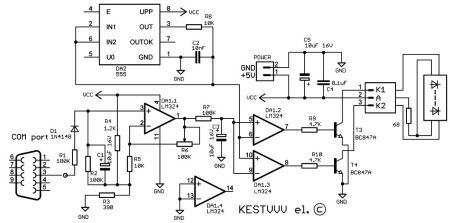
Täitmine
Kuna mõlemad näidikud asuvad esipaneelil, siis tegin neile ühise tahvli. Tahvli ühest servast on kaks ribade kujul olevat rada. Nendele ribadele on joodetud kaks M3-mutrit. Esiküljel puuritakse korpuse raami kaks 3 mm auku nii, et need vastaksid plaadil olevate mutrite keskpunktide vahelisele kaugusele. Lisaks on nendesse plaadil asuvatesse mutritesse keeratud kaks M3 kruvi, mis läbivad raami auke.
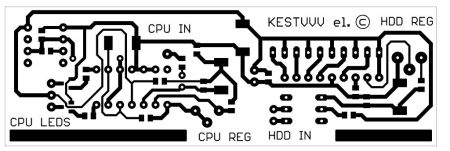
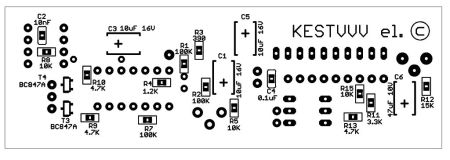
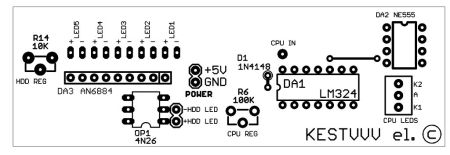
CPU koormuse indikaator erinevate koormustasemetega:

Aga tegelikult pole ilmselt põhjust muretsemiseks. Windowsi vaikesätetega arvutid teevad seda kogu aeg. Kuigi loomulikult ei saa välistada nakatumise võimalust, seega ei tee paha oma meelerahu huvides süsteemi viirusetõrjega kontrollida.
Arvuti ootab viisakalt oma järjekorda
Tegelikult ei ürita arvuti omaniku eest salaja vastikuid asju teha. Vastupidi, ta püüab olla tark ja viisakas. Windows peab taustal käivitama mitmesuguseid teenuseülesandeid ja süsteem ootab kannatlikult jõudeaega (st kasutaja lahkub), et neid käivitada. See tagab, et arvutiressursse ei raisata kõrvaliste asjade peale, kui kasutaja neid tööks vajab. Kui süsteemi kasutatakse aktiivselt, peatatakse taustahooldusprotsessid, et jõudlust mitte halvendada.
Nii et see pole fantaasia vili: Windows ootab tõesti jõudeaega, et hooldust alustada. Ja kui kasutaja naaseb, siis teenindustoimingud tavaliselt peatuvad, mistõttu on tavaliselt võimatu aru saada, miks kõvaketta aktiivsuse indikaator jõudeoleku ajal vilkus. Windowsi plaanija annab teile võimaluse seadistada ülesande töötama ainult jõudeoleku ajal ja paljusid ülesandeid täidetakse sel viisil.
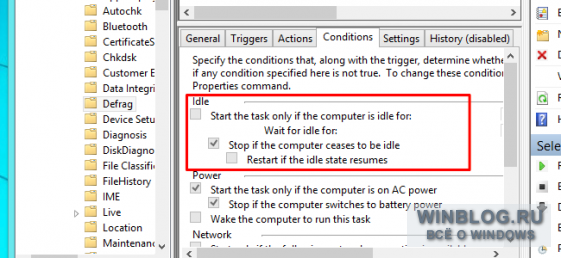
Mida teeb arvuti jõudeoleku ajal?
Aga mida täpselt teeb arvuti taustal? Konkreetne ülesannete komplekt sõltub süsteemi sätetest ja installitud programmidest, kuid kõige levinumad valikud on loetletud.
Failide indekseerimine. Kõik kaasaegsed operatsioonisüsteemid on varustatud failide indekseerimise funktsiooniga. Nad kontrollivad iga faili (sealhulgas selle sisu) ja loovad andmebaasi, mis seejärel otsimisel koheselt tulemused tagastab. Otsingu toimimiseks peab indekseerimisteenus regulaarselt kontrollima failimuudatusi ja see võib seletada kõvaketta tegevust jõudeoleku ajal.
Kettadefragmentija. Windows 98 päevil pidite kõvaketta edukaks defragmentimiseks sulgema kõik muud programmid. Windowsi kaasaegsed versioonid defragmenteerivad taustal automaatselt, kuid ainult jõudeolekul.
Plaanitud viirusetõrje skannimine. Paljud viirusetõrjeprogrammid ja muud turbetööriistad on vaikimisi seatud teie süsteemi regulaarselt automaatselt skannima. Võib-olla on kõvaketta aktiivsus tingitud sellest, et viirusetõrje lihtsalt kontrollib sellele salvestatud faile.
Varundamine. Kui automaatne varundamine on lubatud (ja see peaks olema lubatud!), võib kõvaketta aktiivsus olla põhjustatud failide varundamise protsessist.
Automaatne värskendus. Windowsil endal ja paljudel programmidel, nagu Google Chrome või Mozilla Firefox, on automaatse värskendamise funktsioon. Kui arvuti on jõudeoleku ajal millegagi hõivatud, on täiesti võimalik, et see lihtsalt laadib alla ja installib värskendusi.
Seda muidugi mitte mingil juhul täielik nimekiri. Sõltuvalt installitud programmide konkreetsest komplektist võib olla lõpmatu arv valikuid. Näiteks kui Steami klient on taustal avatud ja mõne mängu jaoks on just värskendus välja antud, võib kõvaketta tegevus olla tingitud selle värskenduse allalaadimisest ja installimisest. Failide allalaadimisprogrammid, näiteks BitTorrenti kliendid, võivad samuti põhjustada kettategevust.
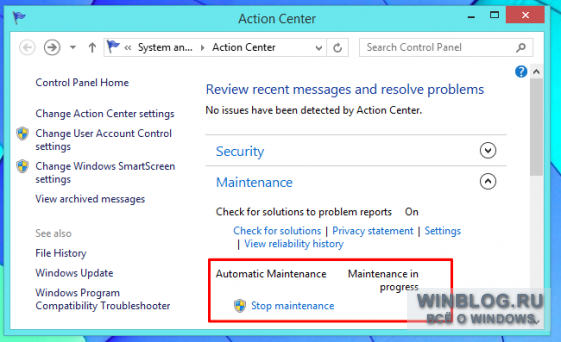
Kuidas teada saada, millised programmid ketast jõudeoleku ajal kasutavad
Teoreetiliselt on kõik selge, aga kuidas teada saada, mida arvuti praktikas teeb? Esiteks, kui on nakatumise kahtlus, tasub süsteem skannida usaldusväärse viirusetõrjega, mitte tugineda ainult sisseehitatud tööriistadele. Kuid kui soovite lihtsalt ketta tegevust jälgida, saate seda ka teha.
Saate teada, millised protsessid ketast kasutavad, kasutades Windowsi sisseehitatud tegumihaldurit ja ressursside monitori. See kehtib eriti siis, kui ketta aktiivsuse indikaator vilgub pidevalt ja arvuti jõudlus on mingil põhjusel langenud.
Tegumihalduri avamiseks paremklõpsake tegumiribal ja valige Task Manager või vajutage ++ klahve. Windows 8 puhul kuvatakse kettakasutus otse tegumihalduris – saate klõpsata veerul "Disk", et sorteerida protsesse selle parameetri järgi ja vaadata, milline neist ketast kõige rohkem kasutab.
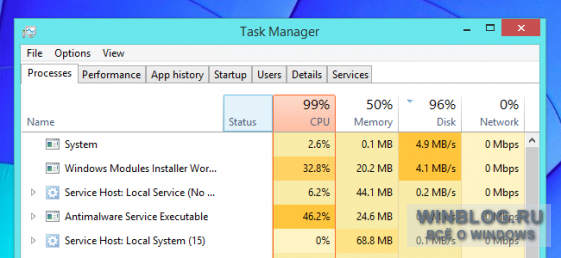
Windows 7-l seda valikut pole, seega peate avama vahekaardi Performance ja klõpsama linki Open Resource Monitor. Ressursimonitori aknas minge vahekaardile "Ketas" - ja näete protsesside loendit, mida saab sortida ketta koormuse astme järgi. Muide, Windows 8 / 8.1 puhul annab Resource Monitor ka palju rohkem teavet kui tegumihaldur.

Kettategevuse jälgimiseks aja jooksul saate kasutada SysInternalsi programmi Process Monitor, mis on kasulike utiliitide arendaja, mida kogenud Windowsi kasutajad nii väga armastavad. Saate käivitada Process Monitori ja jätta selle seisaku ajal tööle. Seejärel näete arvutisse naastes, millised protsessid teie puudumisel kõvaketast kasutasid.
Protsessimonitor logib kõik tegevused, kuid saate paneeli nuppude abil loendit filtreerida nii, et ainult failisüsteem. Näiteks alloleval ekraanipildil on näha, et ketta aktiivsus on põhjustatud failide indekseerimisest.
Protsessimonitor on hea, kuna see suudab näidata varasemat tegevust. Isegi kui protsess lõpetab ketta kasutamise või lõpetab üldse, jääb teave selle kohta logisse. Kuid vaevalt tasub seda utiliiti pidevalt kasutada, sest sündmuste logimine tekitab ka süsteemile koormuse ja selle tulemusena väheneb jõudlus. Samuti tuleb mõista, et Process Monitor peab sündmuste logi ainult töötamise ajal: kui käivitate selle pärast kõvaketta aktiivsuse tõusu, ei ole enam võimalik välja selgitada, mis selle täpselt põhjustas.
Paljud on ammu unistanud oma arvutiga midagi sellist teha (värvida, esile tõsta, aknast läbi lõigata :-)). Ja kõik tahavad, et kõik tuleks ilusti, lihtsalt ja, mis kõige tähtsam, turvaliselt - on ju hirm, mis tavaliselt tõrjub algajaid matkaauto modifitseerimisele mõtlemast! Selles artiklis tahaksin teile pakkuda KÕIK ÜHES! Modifikatsioon, mida ma kirjeldan, on lihtne ja peaaegu täiesti ohutu rakendada ning mis kõige tähtsam, selle ilu ja funktsionaalsus lihtsalt hämmastab kõiki teie ümber ja tõstab kahtlemata teie reitingut. Ja ma tahan rääkida kõvaketta laadimise indikaatorist või täpsemalt selle moderniseerimisest. Nii et temaatilistel saitidel erinevaid MOD-e vaadates sattusin millegipärast üsna lihtsa ja tõhusa arvuti jaoks kodus valmistatud seadmele - HDD laadimise indikaatorile.
100% arvutitest on varustatud tavalise kõvaketta töönäidikuga, mis põhineb ühel LED-il. Teen ettepaneku laiendada võimalusi ja lisada tavalisele esmapilgul HDD laadimise indikaatorile suurejoonelisust. Allpool käsitletav indikaatori valik ei koosne enam ühest, vaid 10 LED-ist! Kas olete huvitatud? Siis liigume edasi...
Toimimispõhimõte
Teatavasti ulatub emaplaadilt arvuti esipaneeli poole palju juhtmeid (toiteindikaator, kõvaketta laadimine, lähtestamine, sisse-/väljalülitamine jne) Lisateabe saamiseks juhtmete asukoha ja arvu kohta, samuti nende polaarsus, soovitan tungivalt uurida ema käsiraamatut!!! Meie puhul oleme huvitatud kahest tahvlil olevast kontaktist, allkirjastatud H.D.D. ja LED (joonis 1a) (olenevalt emaplaadi mudelist).
Just neilt saab meie tulevane näitaja andmeid. Praegu on nendega ühendatud lihtne LED teie korpuse esiküljel. Kui süsteem pääseb kõvakettale juurde, hakkab LED-tule toide pulseerima. Kui indikaator lihtsalt helendab, on propeller täielikult laetud; kui see vilgub, siis on see umbes pooleldi jne. Nõus, see on mõnevõrra ebamugav, eriti kogenud kasutajatele :-). Täiendame oluliselt kavandatavat vaikimisi kuvamissüsteemi ja hakkame vilkumise asemel kasutama mitmeid LED-e kuni 10 tk. Asi on selles, et nüüd ei määra kõvakettale juurdepääsu astet mitte üks, vaid kümme järjestatud LED-i (joonis 2).
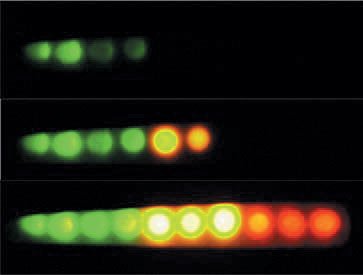
Põhimõtteliselt ei keela keegi neid mis tahes teile sobival kujul paigutada ja indikaatori kuju piirab ainult teie kujutlusvõime. Valgusdioodid süttivad kordamööda (suuna valite ise), luues hüppava kolonni efekti. Meie indikaatoril on kaks töörežiimi: 1) LED-id süttivad kordamööda ja täiskoormuse korral süttib kogu rida; 2) LED-id süttivad ükshaaval, see tähendab, et veeru asemel saadakse hüppeline täpp. Seadme toiteallikaks on 5 V, loomulikult meie toiteallikas. Noh, siin on pirukad :-), hakkame kokku panema ...
Koostisained
Täieliku õnne jaoks vajame järgmisi koostisosi:
kiip - LM3914(a);
neli takistit - 3,3 kΩ, 10 kΩ, 470 oomi, 330 oomi (kõik 0,25 W);
kondensaator - 220 uF 25 V juures (mitte tingimata 25 V, kuid mitte vähem, kuid mahtuvus mõjutab indikaatori reaktsioonikiirust);
optronid - 4N2x (4N25, 4N26, 4N28 või TIL111);
kümme LED-i (soovitavalt ülierksad ja erinevat värvi, kogemus on näidanud, et kaks on paremad: ühest 7–8 ja teisest 3–2);
kaks paneeli: 18 ja 6 jalale (vajalik mikrolülituse ja optroni kaitsmiseks võimaliku jootekolvi ülekuumenemise eest);
minilüliti, hüppaja (indikaatori režiimi valimiseks);
molex MAMA (joonis 1b) (vajame ainult kahte kontakti: punast ja musta, ülejäänud on parem ära lõigata);
pistik indikaatori ühendamiseks emaga (joonis 1a) (vanalt indikaatorilt ära lõigatud);
10-juhtmeline kaabel pistikutega MALE, MAMA (Ainult ühendamise hõlbustamiseks, et mitte eraldi juhtmetega jamada);
raam;
tekstoliit, raudkloriid, räbusti, tina, kampol, küünelakk :-), ühendusjuhtmed ca 50 cm (noore jootekolbi armastaja standardkomplekt :-));
Pryamyje Ruki - 2 tk. (Ilma selleta kokkupanek ei käivitu!)
Kõik ülalmainitu on kohalikul raadioturul hõlpsasti leitav, välja arvatud viimane toode.
Kõige kallim element on mikruha - umbes 6-8 UAH, ülejäänud on 0,3-2 UAH.
Arvan, et sealt saab ilma probleemideta surnud flopiku osta. Tekstoliidi ja raudkloriidi osas: võimalus ja soov on - ostke see kindlasti (umbes 10 UAH), muidu peate papi ja juhtmetega kannatama! Isiklikult monteerisin selle kontrollimiseks esmalt papile ja alles siis ostsin tekstoliidi. Põhimõtteliselt pole teil seda mõtet teha, kuna see on kontrollitud - viiruseid pole :-)!
Kokkupanek
Joonistamist, puurimist, söövitamist ja jootmist pole selles artiklis lihtsalt võimalik kirjeldada, lähtume sellest, et te seda kõike juba teate või võite kelleltki küsida. Meie indikaatori diagramm on näidatud joonisel fig. 3 (jalgade küljelt).
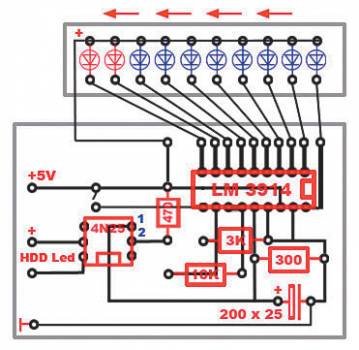
Esmalt jootke hoolikalt kõik vajalikud komponendid (joon. 4).
![]()
Pärast seda peate otsustama, kus asub peamine näidikuplaat, kuna sellest sõltub emaplaadi juhtmete, toiteallika ja LED-ide kaabli pikkus! Isiklikult kasutasin vana disketiseadet (3,5") (joonis 5).

Pärast kogu täidise välja tõmbamist ja esipaneeli eemaldamist saame oma seadmele suurepärase ümbrise. Selle lahenduse eeliseks on see, et sellist korpust on süsteemiüksuse sees väga lihtne kinnitada, miinus on see, et see on täielikult metallist ja see on täis koostoimet toiteallika 5 V toiteallikaga! Täpselt seetõttu vajame lakki – plaadi pinna katmiseks ja metallkorpusest isoleerimiseks võite selle kindlasti pakkida väikesesse kile- või kilekotti. Muidugi võite vana draivi puudumisel kasutada midagi muud (igatahes mahub see süsteemiüksusesse :-)) või omal vastutusel ja riisikol plaadi parandada ilma korpuseta (100% isolatsioon!) Kuna kogu mu ahel asus LED-ide vahetus läheduses, oli kaabli pikkus umbes 10 cm, toitejuhtmed - mitte rohkem kui 5 cm (kaks paari juhtmeid on pärit molexist: 12V ja 5V-punane ja must, vajame viimast (joon. 1b)), emaplaadile - umbes 20 vt Nüüd jootme eelnevalt mõõdetud juhtmed. Indikaator on valmis! Kontrollimiseks on vaja sulgeda optroni kontaktid 1 ja 2, kui kõik on õigesti kokku pandud, siis süttib kogu LED-ide kett või ainult viimane (olenevalt hüppaja olekust). Kui arvutiga ühendamisel ei tööta midagi esimest korda, proovime HDD LED-pistiku ema külge keerata (see ei lähe hullemaks). LED-idega tahvli kinnitasin kuumaliimiga draivi külge. Minu indikaator asub draivi all olevas 3,5-tollises sahtlis, kus lõikasin spetsiaalselt tünnist välja ovaalse akna ja katsin selle CD karbist läbipaistva plastikuga (joonis 6).

See on põhimõtteliselt kõik. Väikese aja- ja rahainvesteeringuga saame päris hea efektiivse HDD laadimise indikaatori. .
Dial indikaator HDD
Ilmselt on kõigile tuttavad näiteks magnetofonide näidikud, need. Jah, reel-to-reel magnetofon, Võssotski salvestised... Noh, okei, me ei räägi sellest, vaid sellest, kuidas just neid indikaatoreid tänapäevase tehnika imele – arvutile – kinnitada, kui indikaatorit juurdepääs kõvakettale. See tähendab, et me asendame esipaneelil mittekirjeldava vilkuva dioodi, jah, jah, sama.
Tasub öelda, et selliseid skeeme leidub Internetis, kuid kahe näitaja jaoks korraga - ma pole midagi sellist näinud.
Siin on diagramm ise:
Nagu näete, ei midagi üleloomulikku. Asi on selles, et üks indikaator näitab HDD kohest laadimist, see tähendab antud sekundil, ja teine on mõne aja keskmine väärtus, selle aja määrab elektrolüütkondensaator. Diood takistab kondensaatori tühjenemist "kiire" indikaatorini. pc817 optroni saab vanast toiteallikast välja rebida, sellega on ühendatud juhtmed, mis lähevad emaplaadilt vanale dioodile, mille me halastamatult jootme. Transistor on ka esimene, mis käepärast tuli - c945. Ahel on toiteallikaks + 12V siiniga. Takisti hinnangud on ligikaudsed, kuna tõenäoliselt peate need valima oma indikaatorite, transistori ja optroni jaoks.
Seadistamine. Takisti R4 määrab noolte maksimaalse kõrvalekalde. R3 abil kompenseerime dioodi pingelanguse, st. "joondada" PA1 ja PA2 näidud.
Otsustasin kogu asja paigutada esipaneeli ühte pistikusse. Kinnitame selle liimiga Moment Crystal, mis on läbipaistev.

Samuti ei näita diagramm kolme valget taustavalgustusega LED-i, kuid see on juba individuaalne, võib-olla näevad väikesed hõõglambid teie jaoks orgaanilisemad (algul oli see mõeldud).

Jääb vaid kõik ühendada (loomulikult väljalülitatud arvutiga), lülitada arvuti sisse ja reguleerida näidud takistitega R3 ja R4.
Video selle seadme töö, kui kopeerite faile partitsioonist partitsiooni.